Hirdetés
 Az évek alatt képernyőfelvétel, más néven video oktatóanyagok nagyon népszerűvé váltak az interneten. Annak érdekében, hogy annyira népszerűvé váltak, az az, hogy lehetővé teszi a felhasználó számára a képernyő rögzítését és másokkal történő megosztását, hogy megmutassák nekik, hogyan kell csinálni valamit a számítógépen.
Az évek alatt képernyőfelvétel, más néven video oktatóanyagok nagyon népszerűvé váltak az interneten. Annak érdekében, hogy annyira népszerűvé váltak, az az, hogy lehetővé teszi a felhasználó számára a képernyő rögzítését és másokkal történő megosztását, hogy megmutassák nekik, hogyan kell csinálni valamit a számítógépen.
Ha olyan webhelyeket böngész, mint például Youtube A YouTube hozzáadja a Google+ integrációját a csatornákhoz, a frissítési hírcsatornák és a kommentár-szerkesztő [Hírek] Olvass tovább , Blip.tv, látni fogja, hogy rengeteg videó oktatóprogram létezik, de nagyon kevés közülük egyértelmű a megtekintés és megértés.
Sok dologra van szükség egy nagyszerű video bemutató létrehozásához, és ebben a cikkben mindent megteszek, hogy megtanítsam néhány technikát, amelyeket az út során megtanultam.
A megfelelő alkalmazások
A képernyőbeszélgetés létrehozásának elindításához először le kell töltenie egy alkalmazást, amely lehetővé teszi a képernyő rögzítését. Mac OS X esetén van néhány alkalmazás, például
iShowU, ScreenFlow és Screenium. Kipróbálhatja ezeket az alkalmazásokat, ha letölti őket a saját webhelyükről. Ahhoz azonban, hogy a teljes funkcionalitást ki tudja használni, licencet kell vásárolnia. Ha Windows felhasználó, akkor azt javaslom Camtasia Studio mert nagyon sok jó tulajdonsággal rendelkezik. A Camtasia Studio for Windows nagyon hasonlít a Mac OS X ScreenFlow-hoz.A ingyenes alternatíva mind a Windows, mind a Mac OS X számára a Jing. A Jing egy képernyőfogó eszköz, amelyet a Camtasia Studio alkotói készítettek, de kifejezetten a képernyőkiadásokhoz hozták létre. Bár az alkalmazás valós korlátok nélkül is használható, az egyetlen hátránya, hogy egyetlen felvétel korlátja öt perc.
A Linux felhasználók számára van egy nyílt forráskódú projekt a Sourceforge nevű programnak Xvidcap.
Állítsa be a megfelelő felbontást
Az online közönség számára képernyőfelvétel létrehozásakor az első lépés, hogy beállítsa a képernyőfelbontás a lehető legalacsonyabb értékre.
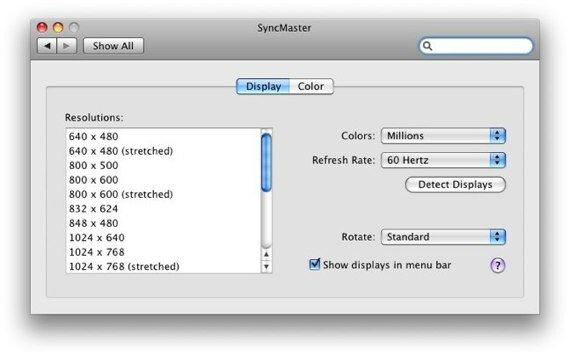
Ennek oka az, hogy annyit tudunk rögzíteni a képernyőn, hogy anélkül veszítünk el túl sok minőséget, amikor a felvételt tömörítjük a felvétel befejezése után. Továbbá, ha a videomegosztó webhelyek nézői teljes képernyős módban tekintik meg, akkor a képernyőn megjelenő méretek valószínűleg kisebbek, mint felbontásuk. Ez azt jelenti, hogy mindent egyértelműen látni fognak, beleértve a szöveget is.
A jobb felszerelés
A vetítés létrehozásakor nagyon fontos, hogy a nézők megértsék, amit mondasz, hogy könnyen követhessék, amit tanítani vagy megmutatni próbáltok. Ezért van nem ajánlott hogy használja a laptopjába beépített mikrofont, mert van esély arra, hogy meghallja a ventilátort, és távoli és homályosnak tűnhet.
Ha képernyőkészítést készít, akkor fektessen be önálló mikrofonba vagy fülhallgatóba. A fülhallgató, amelyet használok, a Logitech ClearChat Pro fejhallgató, és nagyszerűen működik.

A helyes szavak
Ha képernyőfelvételt készít egy video bemutatóról a szkript létrehozásáról a PHP, például; jó ötlet egy próbafutás végrehajtása, a szkript létrehozása, és gondolkodás azon, amit mondana bizonyos lépéseknél, és jegyzetek készítése, hogy a legjobban leírhassa, mit próbálsz átjutni. Ha hosszú képernyő-adást készít, akkor jobb szüneteltesse a felvételt tartson néhány perces szünetet, mert ha hibát követ el, amelyet a képernyőfelvétel rögzítésekor nem tud megoldani, akkor a szüneteltetés előtt újra indíthatja a felvételt. Ha egy új szerszámot mutat be egy adott feladat elvégzéséhez, akkor szánjon egy kis időt az eszköz és a letöltési link bemutatására, hogy ne okozzon zavart. Valószínűleg a nézők azok, akik újak a számítógépekben, és nem igazán tudják, milyen eszközökkel keresse meg a bemutatott eszközt.
Ha úgy érzi, hogy többé nem magyarázza meg a felhasználót, fejezze be a felvételt úgy, hogy tudatja velük, hogy miként léphetnek kapcsolatba veled, ha segítségre lenne szükségük. Sorolja fel Twitter Felhasználónév vagy E-mail cím.
A megfelelő formátum
Mivel a képernyőfelbontás nagyon alacsony volt, a képernyőkészlet exportálásakor tartsuk a méreteket 100% -on. Az alábbi kép azokat a beállításokat mutatja, amelyeket a képernyőjeim exportálásához használom. Egy nemrégiben készített rövid vetítés esetén az exportált MOV fájl mérete 32 MB volt, és a vetítés időtartama 7 perc 30 másodperc volt. Ez 4,3 MB / perc sebességgel működik, ami viszonylag alacsony a többi tömörítési módszerhez képest, amelyeket a múltban használtam.
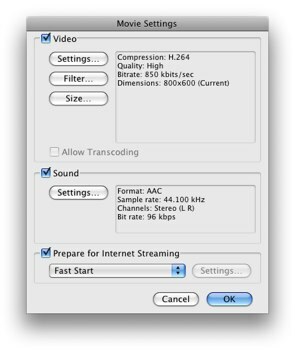
A fájl tömörítése bizonyos időt vehet igénybe, attól függően, hogy mennyi ideig tart a képernyőn megjelenő műsor és mérete. Tehát menj és fogj egy csésze kávét, amíg megvárja, amíg elkészül.
A befejező érintések
Ha a fájl sikeresen kódolva és tömörítve van, akkor megnyílok QuickTime Player és adjon hozzá egy logót a vetítés elejére, valamint egy linket a webhelyemre, hogy azok az emberek, akik a videómegosztó webhelyeken botladozzák videóimat, tudják, hol találhatnak további cuccomat.
Most, hogy befejezte az összes felvételt, szerkesztést és exportálást, itt az ideje, hogy feltöltse a képernyőn megjelenő csatornát annyi videómegosztó webhelyen Amint tudod. Feltöltök sok videomegosztó webhelyre, mert a különböző emberek különböző szolgáltatásokat használnak, így minél több videómegosztó webhelyre tölti fel a tartalmát, annál szélesebb a közönség.
Ha van weboldala, akkor azt is be kell ágyaznia. Amikor képernyőn jelenít meg webhelyem, az általam használt szolgáltatás a Blip.tv, mert a képernyőfájl tömörítése a feltöltés ideje alatt nagyon jó, és a minőség alig veszít. A videókon belül vannak hirdetések is, így kereshet egy kis pénzt.
Itt az ideje, hogy hirdesse az újonnan létrehozott képernyőrádiót a webhelyén, ezért csipogjon erről, és kérje meg az embereket, hogy retweeteljenek. Adja hozzá Rábukkan és finom Hogyan használhatjuk ízlésesen a hallgatói élet megszervezését Olvass tovább , használja Facebook előmozdítása Hogyan reklámozhatod blogod a Facebook oldalakon Olvass tovább ez és itt vannak További 5 tipp a promócióhoz 5 ingyenes módszer webhelyének népszerűsítésére Olvass tovább , remélem hasznosak lesznek. Ne felejtsük el hozzáadni az oktató webhelyekhez, ha releváns számukra is.
Ha van még valami, amit szeretne tudni a forgatókönyv létrehozásáról, akkor nyugodtan tegye meg az alábbi kommentárt, és a lehető legjobbat válaszolom.


